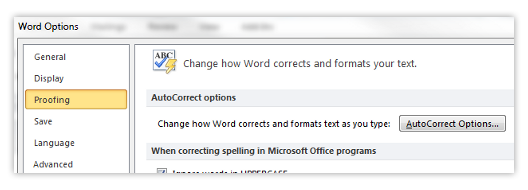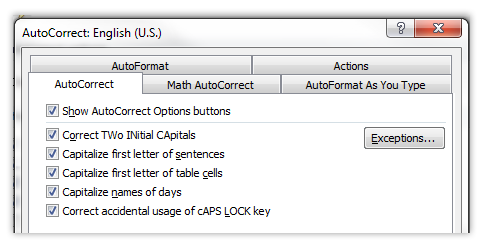Microsoft Word té moltes opcions disponibles per a vosaltres. Funcions com la correcció automàtica, el format automàtic i la comprovació gramatical són només algunes de les opcions disponibles.
Podeu accedir a les opcions de Word des de la pròpia aplicació. Obriu el fitxer Dossier menú situat a sobre de la cinta i trieu Opcions . Aquí podeu revisar i triar quines funcions voleu activar i desactivar.

Si només busqueu funcions sobre escriure, mireu el fitxer Proves fitxa. Podeu trobar la majoria de les opcions fent clic a Opcions de correcció automàtica botó.
Podeu obtenir més opcions sobre ajuda per escriure fent clic a Eines menú. Aneu a Ortografia i gramàtica a la pestanya i allà podeu trobar la correcció ortogràfica i altres funcions.
Com pot ajudar Word a escriure
Sovint us sembla un repte utilitzar eines per corregir els errors ortogràfics i gramaticals? És possible que vulgueu modificar la configuració i donar forma a Word perquè sigui més ideal per a les vostres habilitats i flux de treball.
La majoria de la gent utilitza funcions per ajudar a escriure documents o revisar fitxers llargs. És cert que sovint pot ser una distracció per a alguns usuaris.
Aquestes eines no són perfectes. De vegades els costa decidir quan corregir l’ortografia o substituir les paraules. Això pot provocar errors que s'han de corregir manualment.
com treure crom de l'ordinador
Has canviat d’opinió? Heu acabat el document que ha provocat problemes en fer servir comprovacions ortogràfiques i gramaticals? Si cal, sempre podeu tornar a activar aquestes funcions per utilitzar-les més tard.

Com es desactiva la correcció automàtica a Microsoft Word
Hi ha moltes funcions que us poden ajudar a corregir els vostres errors d’escriptura. Una de les funcions més utilitzades és Autocorrecció .
La majoria de les vegades, aquesta és una eina útil per inserir a la vostra rutina quan treballeu amb Word. És la funció que substitueix automàticament les paraules mal escrites a mesura que avança.
És possible que hi hagi casos en què no el vulgueu fer servir, o simplement el trobeu més complicat que de nou. Si sovint es produeixen errors amb la correcció automàtica mentre escriviu, us recomanem que la desactiveu.
A continuació podeu trobar els passos per localitzar la configuració de la correcció automàtica al menú de Word. Us explicarem com desactivar-lo correctament. Seguiu la nostra guia per evitar la seva interferència amb el vostre flux de treball en el futur.
- Abans de res, cal obrir Word per poder accedir a la configuració del programari. Teniu instal·lades diverses versions de Word a l'ordinador? Haureu de canviar la configuració de cadascun d'ells de manera individual.
- Aneu a les opcions de correcció automàtica obrint el fitxer Dossier menú.
- Fer clic a Opcions des del menú desplegable.
- A la Opcions de Word , feu clic a la finestra Proves del menú lateral.
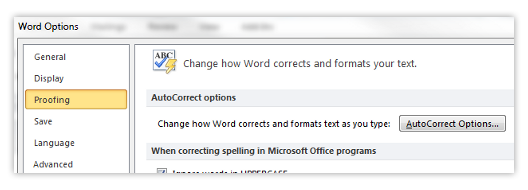
- Feu clic al botó Opció de correcció automàtica botó. Això mostrarà totes les opcions disponibles sobre la correcció automàtica per personalitzar-les.
- Desactiveu les funcions que no vulgueu trobar mentre utilitzeu Word. Per exemple, les majúscules de les primeres lletres de les frases o la correcció de dues majúscules inicials.
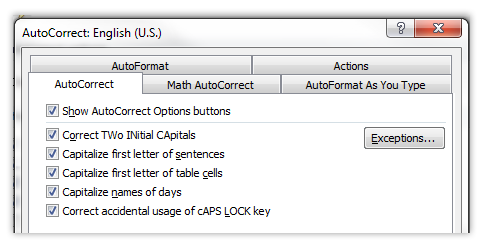
- Un cop hàgiu acabat de modificar, feu clic a D'acord per desar la configuració. Potser haureu de fer-ho reinicieu Word per assegurar-se que tots els canvis estiguin actualitzats i funcionin correctament.
Altres coses per desactivar
Format automàtic
Seguiu els mateixos passos que els anteriors per tornar a accedir a la finestra d'opcions de correcció automàtica.
Voleu accedir a més configuracions sobre el format. Aquesta vegada, a la finestra emergent, canvieu a Format automàtic i Format automàtic a mesura que escriviu pestanyes.
Desactiveu les funcions addicionals que us ajudaran a escriure i corregir paraules. Igual que l'anterior, apliqueu la configuració i reinicieu Word perquè es produeixin tots els canvis.
Text automàtic
El text automàtic també és accessible a la finestra d’opcions de correcció automàtica.
Desactiveu el fitxer Espectacle Consell de Complement automàtic característica. Es mostrarà una predicció d'una paraula que escriviu, cosa que pot causar distracció i alterar el flux de treball.
Només cal que el desactiveu eliminant la marca que hi ha al costat, apliqueu els canvis i reinicieu Word.
Opcions addicionals
Hi ha altres funcions d’ortografia i d’assistència gramatical disponibles en un menú diferent. Per accedir-hi, feu clic a Eines i seleccioneu el menú Opcions botó.
Aquí podeu veure un munt de funcions sobre com fer-ho Funcions de paraules a l’ordinador. Tens ganes de desactivar res? Només cal que elimineu la casella de selecció que hi ha al costat fent clic a la mateixa casella.
Les dues pestanyes més útils que podeu consultar aquí relacionades amb l’escriptura són les Edita i la pestanya Ortografia i gramàtica fitxa.
Podeu desactivar coses com la correcció ortogràfica. La revisió ortogràfica és la pantalla subratllada de Word en vermell o, de vegades, en verd. Apareix de color vermell quan escriviu alguna cosa incorrectament o Word no ho pot reconèixer. És verd si el Word detecta un error gramatical.
Si busqueu una empresa de programari de confiança per la seva integritat i pràctiques empresarials honestes, no busqueu més que . Som un soci certificat per Microsoft i una empresa acreditada per BBB que es preocupa per oferir als nostres clients una experiència fiable i satisfactòria sobre els productes de programari que necessiten. Estarem amb vosaltres abans, durant i després de totes les vendes.
Aquesta és la nostra garantia de programari de 360 graus. Llavors, què estàs esperant? Truqueu-nos avui al +1 877 315 1713 o envieu un correu electrònic a sales@softwarekeep.com. També podeu contactar-nos mitjançant el xat en directe.